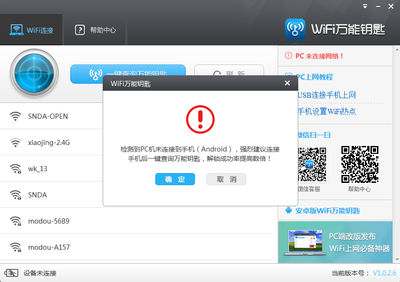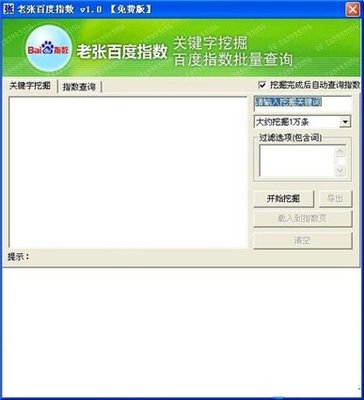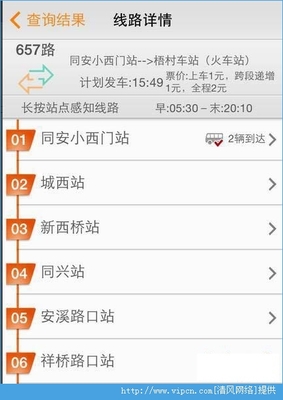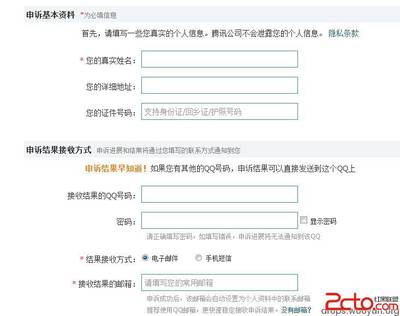在excel2007的使用的数据透视表中,数据复杂,不够明晰,但经过一定的设置之后,你就可以很好的使用excel数据透视表了。下面让小编为你带来excel2007怎么使用透视的方法。
excel2007使用透视方法:图1
图1所示的数据透视表中,若只查看所有“业代”的“工资”、“奖金”总和,操作步骤为:单击“列标签”右侧的“”按钮,在打开的下拉列表中单击“全选”复选框,去掉所有复选框中的“√”标记,然后单击再单击“业代”复选框,打上“√”标记,最后单击“确定”按钮,如图2、图3所示。
图2
图3
如果要更细地查看数据透视表,例如要查看“上海”区域的“业代”的“工资”、“奖金”总和,则还需要进行如下的步骤:单击“全部”右侧的“”按钮,在其下拉列表中单击选择“上海”,然后单击“确定”按钮,如图4、图5所示。
图4
图5
若需要同时查看“北京”、“上海”区域所有“业代”的“工资”、“奖金”总和,需要在图5所示界面中单击“选择多项”复选框,打上“√”标记,会在各选项前出现复选框标记,即可以根据需要而任意选择多个选项,如图6所示。
图6
关于excel2007怎么使用透视的相关文章推荐:
1.Excel2007中怎么利用数据透视表来计算字段
2.Excel2007怎么添加数据透视表按钮
3.Excel2007怎么给复杂的数据插入数据透视表
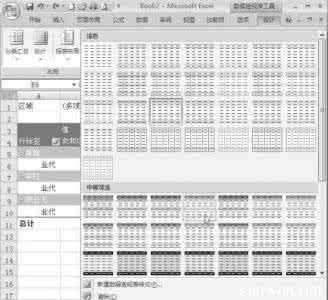
4.excel2007数据透视图的创建教程
5.excel2007数据透视表技巧有哪些
6.excel2007数据透视转换经典模式的教程
7.excel如何使用数据透视表的方法
8.Excel怎么在数据透视表中使用函数
9.怎么使用excel2013做数据透视表
10.Excel2007中怎么根据现有表格数据来制作阶梯图
 爱华网
爱华网